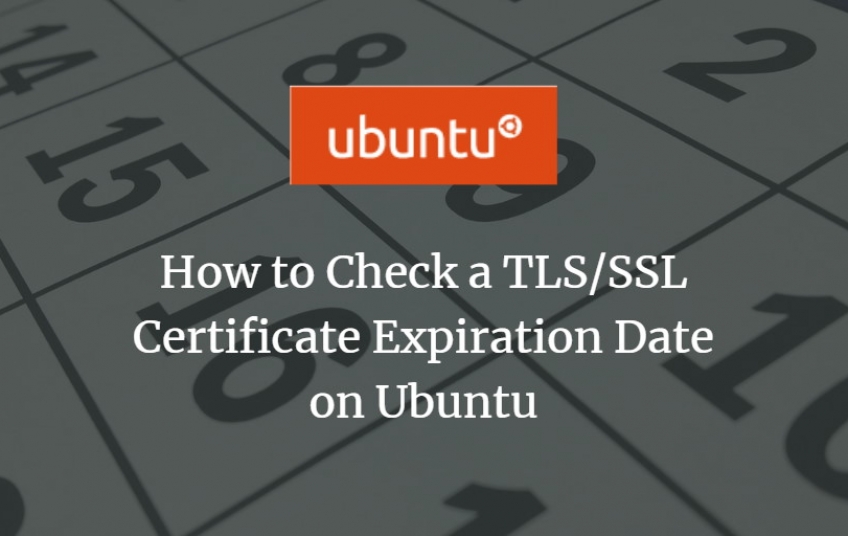El propósito de utilizar certificados TLS / SSL en servidores web es cifrar la conexión entre el navegador web y el servidor. Sin embargo, estos certificados no son válidos para toda la vida, sino que también tienen una fecha de caducidad finita después de la cual el navegador web mostrará un mensaje de error al conectarse al sitio web. Hoy, le mostraré cómo puede verificar la fecha de vencimiento del certificado TLS / SSL de un certificado SSL de un sitio web usando OpenSSL en Ubuntu 20.04.
Verificación de la fecha de vencimiento del certificado TLS / SSL en Ubuntu
Para verificar la fecha de vencimiento del certificado TLS / SSL de un certificado SSL en el shell de Linux, siga estos pasos:
Paso #1: Verifique si OpenSSL está instalado en su sistema o no:
En primer lugar, debe asegurarse de que OpenSSL esté instalado en su sistema. En la mayoría de las últimas distribuciones de Linux, OpenSSL está instalado de forma predeterminada, pero aún debemos confirmarlo. Si no está allí, tendremos que instalarlo antes de continuar. La existencia de OpenSSL en nuestro sistema Ubuntu se puede verificar verificando su versión con el comando que se muestra a continuación:
$ openssl version

Como puede ver, la versión de OpenSSL en la siguiente imagen, significa que OpenSSL está instalado en nuestro sistema Ubuntu, así que estamos listos para comenzar.

Paso #2: Defina y exporte la variable de URL:
Ahora, necesitamos definir y exportar una variable de URL que corresponderá a la URL del sitio web cuya fecha de vencimiento del certificado queremos verificar. Siempre que queramos verificar la fecha de vencimiento del certificado TLS / SSL de un nuevo sitio web, tendremos que definir y exportar su variable URL particular de la manera que se muestra a continuación:
$ export SITE_URL= "WebsiteURL"

Puede reemplazar WebsiteURL con la URL del sitio web cuya fecha de vencimiento del certificado TLS / SSL desea consultar. Hemos utilizado google.com aquí. Este comando no producirá ningún resultado como se muestra en la siguiente imagen:

Paso #3: definir y exportar la variable de puerto:
Después de eso, necesitamos definir y exportar una variable de puerto. Ahora, dado que todos sabemos que TLS / SSL siempre usa el número de puerto 443 para funcionar, es por eso que esta variable seguirá siendo la misma sin importar qué URL del sitio web haya usado en el paso anterior. Para definir y exportar la variable de puerto, ejecutaremos el comando que se muestra a continuación:
$ export SITE_SSL_PORT="443"

Nuevamente, este comando no producirá ningún resultado como se muestra en la siguiente imagen:

Paso #4: Verifique la fecha de vencimiento del certificado TLS / SSL:
Finalmente, podemos verificar la fecha de vencimiento del certificado TLS / SSL de nuestro sitio web deseado ejecutando el comando que se muestra a continuación:
$ openssl s_client -connect ${SITE_URL}:${SITE_SSL_PORT} -servername ${SITE_URL} 2> /dev/null | openssl x509 -noout -dates

Después de ejecutar este comando, se le presentarán dos fechas diferentes en la salida. La fecha resaltada en la siguiente imagen es la fecha de vencimiento del certificado TLS / SSL para el sitio web especificado.